AutoCAD是来自Autodesk公司的专业绘图设计工具,功能强大,可以帮助用户轻松进行二维绘图、详图、设计文档、基本三维设计等操作。
本文将与您分享CAD如何找到自动保存文件的方法。当你的CAD软件崩溃时,你可以想办法自动保存文件,快来看看吧!
方法步骤:
1.打开CAD软件,在上面的菜单栏中找到并单击工具,在工具的下拉菜单中单击选项,然后在选项页面中单击文件。边肖将向您展示CAD找到自动文件保存的步骤。

2.在CAD文件下,找到“自动保存文件位置”并单击展开。
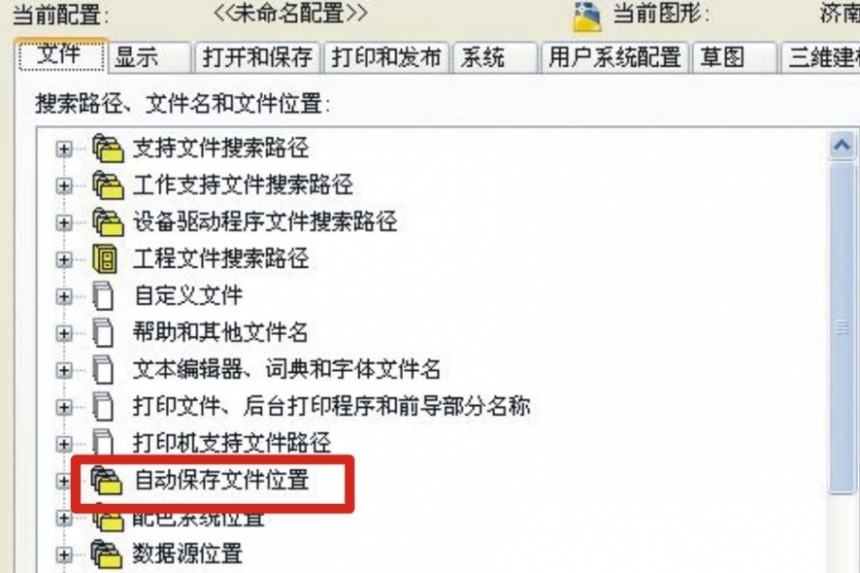
3.复制此CAD以自动保存文件地址。

4.然后将自动保存的CAD文件的地址粘贴到“我的电脑”下的地址栏中,“回车”就会找到自动保存的CAD文件的地址。
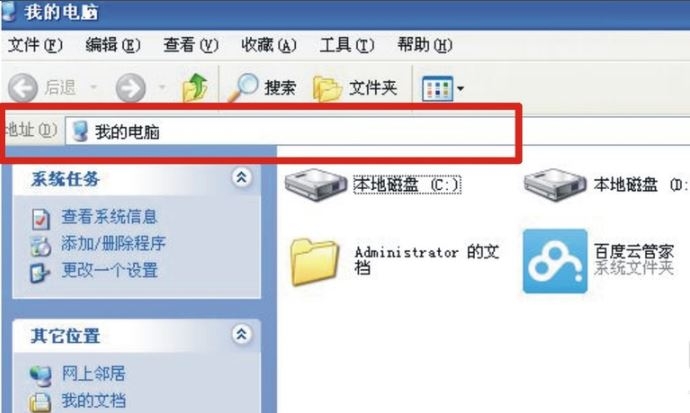
5.在出现的CAD文件夹中,找到损坏的文件,检查文件的存储时间,找到具有适当时间的文件,并将该文件的后缀更改为DWG,以便CAD可以打开该文件。CAD找到自动保存文件并完成。

以上是边肖给大家分享的关于如何在CAD中找到自动保存文件的具体解决方案。感兴趣的用户可以按照上面的步骤,试一试。希望以上教程能帮到你,关注系统世界精彩资讯教程。








